使用 MS SQL 群集作为后端数据库
概述
PAM360 允许您使用 MS SQL 群集作为后端数据库。 将 PAM360 配置为使用 MS SQL 群集作为后端的步骤与使用独立 SQL 服务器作为后端数据库的步骤大不相同,因为 PAM360 已配置为仅通过 SSL 连接到 SQL 服务器群集,以确保高级别的安全性。
要使用独立的 SQL 服务器作为后端数据库, SSL 证书使用 SQL 服务器的完全限定 DNS 名称创建,并在本地计算机个人证书存储中导入。 在 SQL 服务器配置管理器中,证书配置屏幕中列出了与 SQL 服务器 DNS 名称匹配的证书。 但是,在 SQL 服务器群集设置的情况下,此过程将不起作用。
对于 SQL 服务器群集,您需要获取具有故障转移群集实例完全限定 DNS 名称的服务器证书,并安装在故障转移群集中的所有节点上。 例如,假设您有一个双节点群集,其节点名为 test1.yourcompany.com 和 test2.yourcompany.com 以及名为 pam360cluster 的 SQL Server 的故障转移群集实例。 要将群集与 PAM360 一起使用,您需要获取 pam360cluster.yourcompany.com 并在两个节点上安装证书。
重要提示:建议先在测试设置中尝试这些步骤,并验证一切是否正常。 您可以下载PAM360 并尝试使用 MS SQL 群集作为后端。
要使用 MSSQL 始终打开故障转移群集,您需要在 pam360_key.key.key 中添加一个条目,如下所述:
ENCRYPTIONKEY=n2Z(-*zcPioHfYpmrQwrmICiXmiRUbhQ
Masterkey=s4X )6@ajSXCETRC
您可以在 masterkey.key 文件中找到主加密密钥,该文件位于 <PAM360-Home>conf 目录下。
MS SQL 群集作为后端:步骤摘要
- 在 SQL Server 中启用 SSL 加密:创建 SSL 证书并将其安装在 Windows 证书存储区
- 生成证书并由第三方 CA (OR) 签名
- 创建自签名证书
- 在运行 SQL 服务器的所有节点中安装服务器证书
- 在 PAM360 中安装 CA 的根证书/服务器证书
- 在运行 SQL 服务器的所有节点中启用 SSL 加密
- 执行 ChangeDB.bat
在 SQL 服务器中启用 SSL 加密
创建 SSL 证书并将其安装在 Windows 证书存储区(在运行 SQL 服务器的计算机上)
在尝试使用 SQL 服务器连接 PAM360 之前,您需要在 SQL Server 中启用 SSL 加密。 您可以创建 SSL 证书,由证书颁发机构 (CA) 签名,也可以自行签名。
选项 1:生成证书并由第三方 CA 签名:
您可以使用 openssl 创建证书,它涉及两个步骤:
- 生成私钥和
- 生成证书。
使用以下命令创建证书。
生成私钥打开根萨 -des3- out 服务器. 键 2048
生成证书请求
使用服务器私钥创建证书请求。 输入密钥、通用名称、主机名或 IP 地址的密码短语,当提示时:
打开 sl req - 新 - 密钥服务器. 密钥 - 出服务器.csr此处,在通用名称的位置,指定 SQL Server群集实例 的 FQDN。
- 生成证书后,您需要由第三方 CA 进行签名。一些著名的 CAs 是威瑞信 ( http://verisign.com )、 Thawte ( http://www.thawte.com )、 Rapidssl( http://www.rapidssl.com )。 查看他们的文档/网站,了解提交 CSR 的详细信息,这将涉及向 CA 支付的费用
- 此过程通常需要几天时间,您将返回已签名的服务器 SSL 证书和 CA的根证书作为.cer 文件
- 服务器证书必须安装在运行 SQL 服务器的所有节点中。 CA 根证书必须安装在 PAM360 服务器中。
在运行 SQL 服务器的所有节点中安装服务器证书。 您可以使用 MMC 进行操作,如下所示
- 单击"开始运行"(在运行 SQL 服务器的计算机上)打开 MMC 控制台)。 在"运行"对话框类型中: MMC
- 在"控制台"菜单上,单击添加/删除"已连接。 单击添加,然后单击证书 。 再次单击"添加。系统将提示您打开当前用户帐户、服务帐户或计算机帐户的管理程序。 选择计算机帐户。
- 选择证书(本地计算机)个人证书
- 右键单击证书 单击所有任务导入
- 浏览选择要安装的证书
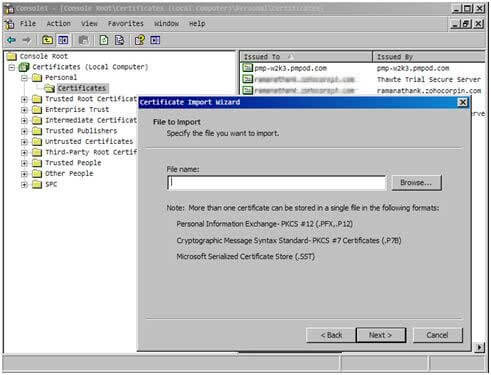
在 PAM360 中安装 CA 的根证书
- 复制 CA 的根证书并将其粘贴到<PAM360 Installation Folder>/bin下
- 从<PAM360 Installation Folder>/bin,执行以下命令:
导入证书.bat < 上文所述粘贴的根证书的名称 > - 这会将证书添加到 PAM360 证书存储区。
选项 2:创建自签名证书
如果要创建自签名证书并使用它,则需要在安装 SQL Server 的 节点之一中执行以下步骤:
使用证书创建工具 makecert.exe 创建自签名证书,并在运行 SQL Server 的节点之一中安装- 从安装 SQL 服务器的节点之一执行以下命令
makecert.exe -r -pe -n "cn=pam360cluster.yourcompany.com"-a sha1-b 01/01/2011-e 01/01/2036-eku 1.3.6.1.5.5.7.3.1 -ss 我的 -sr本地机器 - 天空交换pam360cluster.yourcompany.com.cer
在这里,对于 CN,输入 SQL 服务器群集实例的FQDN替换示例条目pam360cluster.yourcompany.com
- 上述命令将在本地存储中安装自签名证书。 它还会将证书存储在文件 pam360cluster.yourcompany.com.cer 中
- 单击"开始运行"(在运行 SQL 服务器的计算机上)打开 MMC 控制台)。 在"运行"对话框类型中: MMC
- 在"控制台"菜单上,单击添加/删除"已连接。 单击"添加",然后单击"证书"。 再次单击"添加。系统将提示您打开当前用户帐户、服务帐户或计算机帐户的管理程序。 选择计算机帐户。
- 选择证书(本地计算机)个人证书
- 找到刚刚创建的自签名证书,右键单击并导出 .pfx 文件。
- 单击"开始运行"(在运行 SQL 服务器的计算机上)打开 MMC 控制台)。 在"运行"对话框类型中: MMC
- 在"控制台"菜单上,单击 "添加/删除"已连接。 单击"添加",然后单击"证书"。 再次 单击"添加。系统将提示您打开当前用户帐户、服务帐户或计算机帐户的管理程序。 选择 计算机帐户。
- 选择证书(本地计算机)个人证书
- 右键单击证书 单击所有任务导入
- 浏览选择要安装的导出的 .pfx 文件证书
- 复制服务器证书并将其粘贴在 <PAM360 Installation Folder>/bin下
- 从<PAM360 Installation Folder>/bin目录中,执行以下命令:
导入证书.bat < 服务器证书名称 >(/)(&/) - 这会将证书添加到 PAM360 证书存储区。
在 SQL Server 运行的所有节点中启用 SSL 加密
SQL Server 用于加密连接的证书在以下注册表项中指定:
HKEY_LOCAL_MACHINE[软件]微软[微软 SQL 服务器]MSSQL.x[MSSQL服务器]超级袜子网络图书馆]证书
此密钥包含证书的属性,称为指纹,该属性唯一标识服务器中的每个证书。
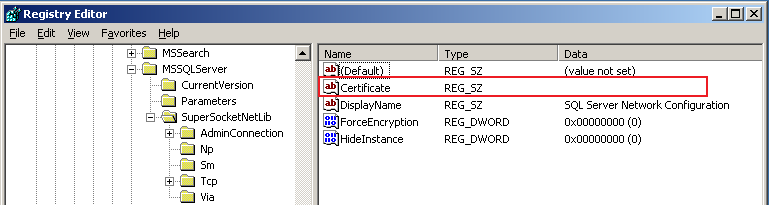
使用上述步骤创建的证书中的Thumbprint值应在注册表的证书属性中复制和更新。
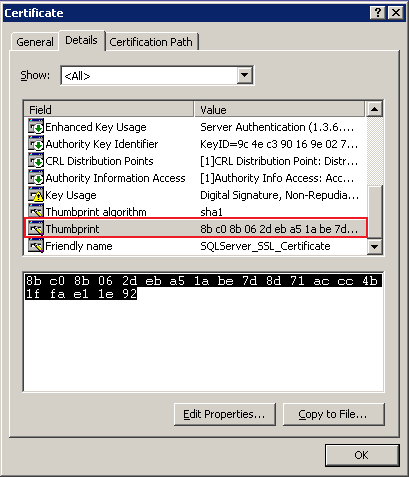
重要说明:要复制指纹,请按照下面详细步骤进行正确复制:
- 从指纹中删除 Unicode 字符。 您可以通过在记事本中粘贴指纹来做到这一点。
- 然后,打开 ANSI 格式文件并删除? 文件中的字符
- 消除指纹中字符之间的空格
- 保存此指纹到 HKEY_LOCAL_MACHINE [微软] 微软 SQL Server=MSSQL.x[MSSQLServer] 证书属性\。
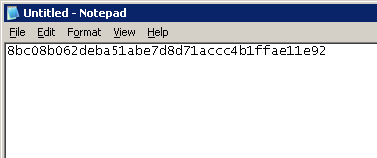
将记事本内容保存为 ANSI 格式的不同文件,这将提示以下对话框,单击"确定"并继续
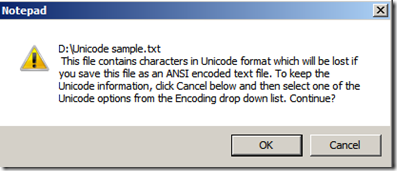
执行 ChangeDB.bat
完成上述步骤后,您需要在 PAM360 中执行 ChangeDB.bat。 请参阅"使用 MSSQL Server作为安装和安装和后端"一节中的步骤 4。有关详细信息的帮助文档的入门章节。